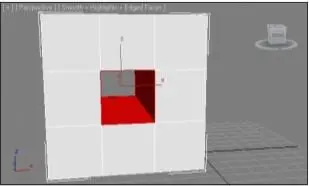
Рис. 2.133. Результат применения инструмента Bridge
Таким образом, инструмент Bridge (Мост) позволяет создавать сквозные проемы по форме двух выделенных полигонов, а значит, для создания формы проема необходимо, прежде всего, передать правильную форму этих полигонов. Отмените произведенные действия, вернитесь к исходной форме куба и снова вы-делите два полигона, расположенные напротив друг друга на разных сторонах модели.
Вместо кнопки инструмента Bridge (Мост) нажмите кнопку Settings (Настройки) данного инструмента. Появляется окно Bridge Polygons (Мост полигонов) — рис. 2.134.
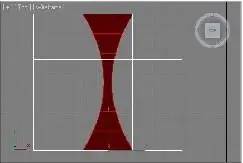
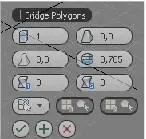
Рис. 2.134. Окно Bridge PolygonsРис. 2.135. Форма тоннеля искривлена Здесь в правой части расположены параметры, при помощи которых можно сделать тоннель между полигонами изогнутым.
Сначала увеличьте значение параметра Segments (Сегментация). Чем выше значе-ние данного параметра, тем более плавной будет форма тоннеля. Задайте ее равной примерно 20 единицам.
Теперь, оперируя значением параметра Taper (Заострение), можно изгибать форму тоннеля. На рис. 2.135 показана проекция вида сверху получившегося тоннеля. Сглаживание Poly -модели
После работы с инструментами редактирования подобъектов Poly - модели вы, как правило, получаете ярко выраженную граненую форму. В большинстве случаев необходимо эту форму сгладить, чтобы она стала округлой, мягкой, обтекаемой. Например, если вы рисуете модель автомобиля или изделие, вырезанное из дерева. Мы рассмотрим порядок сглаживания формы сетки за счет использования специ-альных модификаторов.
При помощи инструментов Extrude (Выдавить) и Bevel (Скос), применяемых в от-ношении полигонов, создайте какую - либо произвольную форму из формы обычного куба, как мы это делали при рассмотрении инструментов работы с полигонами ранее. Например, у меня получилась такая модель, как на рис. 2.136.
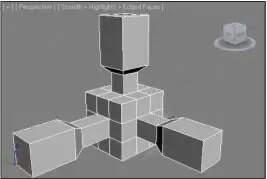
Рис. 2.136. Исходная модель
Как видно, модель получилось граненой, что характерно для несглаженной Poly-модели.
Сглаживание формы происходит за счет использования специальных модификато-ров. Рассмотрим два модификатора, позволяющих сглаживать форму с некоторыми особенностями действия.
Модификатор MeshSmooth (Сглаживание сетки) Первый модификатор, сглаживающий форму сетки , — MeshSmooth (Сглаживание сетки) .
Выделите получившуюся в сцене модель, убедитесь, что ни один из уровней редак-тирования подобъектов сейчас не включен, затем раскройте свиток модификаторов и выберите в нем пункт MeshSmooth (Сглаживание сетки). В результате форма мо-дели сразу же сгладится, а в области параметров появится несколько новых свитков с параметрами сглаживания. Нас пока интересуют параметры свитка Subdivisions Amount (Количество делений) — рис. 2.137. Здесь, оперируя значением параметра Iterations (Итерации), можно усиливать эф-фект сглаженности сетки. Однако значением данного параметра надо оперировать лишь в известных пределах. Существенное увеличение количества итераций может привести к зависанию компьютера, т. к. это требует совершения сложных просче-тов. Желательно использовать итерации в пределах от 1 до 5 единиц. Параметр Smoothness ( Сглаженность), расположенный далее, позволяет снижать эффект сглаживания сетки. Его стандартное значение равно 1, оно максимально, т. е. еще более усилить сглаженность нельзя. Зато можно снизить данный эффект, уменьшая значение данного параметра.
Далее расположены те же параметры, но они уже действуют в отношении визуали-зации модели. Изменяя их, вы меняете свойства модели, которые увидите лишь при совершении визуализации (+). Таким образом, в сцене можно отобра-жать слабо сглаженную модель (что позволит сэкономить ресурсы компьютера при обработке сцены), а на визуализации отображать уже гораздо более сглаженный вариант.
Данные параметры действуют лишь, если включить их, установив флажок слева от каждого. В противном случае значения сглаженности в сцене и при визуализации совпадают.
На рис. 2.138 показаны разные варианты сглаживания модели.
Читать дальше
Конец ознакомительного отрывка
Купить книгу

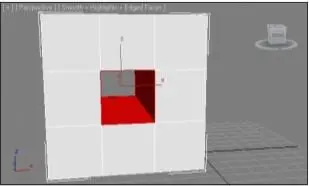
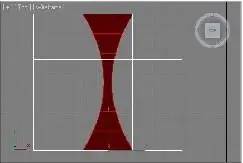
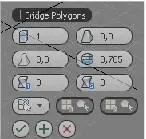
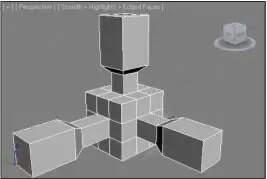




![Сергей Тимофеев - Как Из Да́леча, Дале́ча, Из Чиста́ Поля... [CИ]](/books/428372/sergej-timofeev-kak-iz-da-lecha-dale-cha-iz-chista-thumb.webp)






